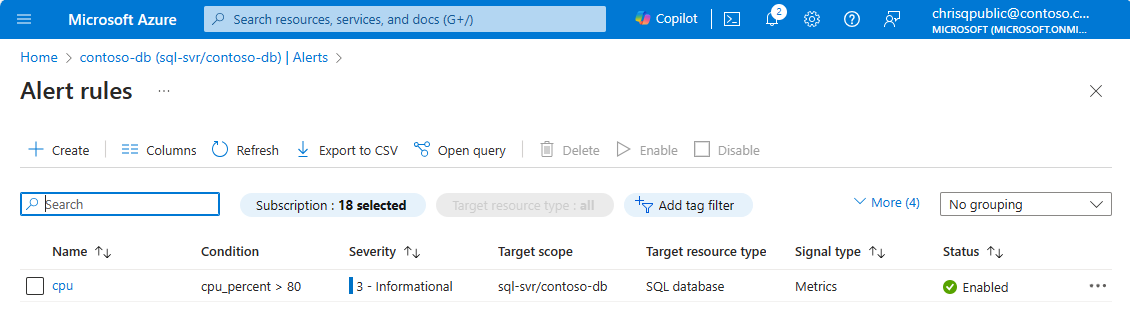Vytváření upozornění pro Azure SQL Database a Azure Synapse Analytics pomocí webu Azure Portal
Platí pro: Azure SQL Database
Azure Synapse Analytics
V tomto článku se dozvíte, jak pomocí webu Azure Portal nastavit upozornění ve službě Azure SQL Database a vyhrazených fondech SQL služby Azure Synapse Analytics. Upozornění vám můžou poslat e-mail nebo zavolat webhook, když nějaká metrika (například velikost databáze nebo využití procesoru) dosáhne prahové hodnoty.
Nastavení nového pravidla upozornění
Na základě metrik monitorování nebo událostí ve službách Azure můžete obdržet upozornění.
- Hodnoty metrik – Výstraha se aktivuje, když hodnota zadané metriky překročí prahovou hodnotu, kterou přiřadíte. Další informace najdete v tématu Upozornění na metriky.
- Události protokolu aktivit – Výstraha se může aktivovat u každé události nebo pouze v případě, že dojde k určitému počtu událostí. Další informace najdete v tématu Upozornění protokolu aktivit.
- Resource Health – výstraha související s událostmi stavu prostředku, včetně toho, jestli byla událost platformou nebo uživatelem inicializována. Další informace najdete v tématu Upozornění služby Resource Health.
Pro výstrahu můžete nakonfigurovat mnoho typů akcí, které se mají provést při aktivaci, včetně následujících:
- Odesílání e-mailových oznámení správci služby a spolusprávcům
- Odešlete e-maily dalším e-mailům, které zadáte, včetně role Azure Resource Manageru.
- Volání telefonního čísla pomocí hlasové výzvy
- Odeslání textové zprávy na telefonní číslo
- Odeslání oznámení mobilní aplikace Azure
- Spuštění runbooku automation
- Volání funkce Azure
- Spuštění akce Event Hubs
- Vytvoření lístku kompatibilního s ITSM
- Výběr akce aplikace logiky
- Volání webhooku nebo zabezpečeného webhooku
Informace o pravidlech upozornění můžete nakonfigurovat a získat pomocí:
- Azure Portal, jak je podrobně popsáno v tomto článku.
- PowerShell
- Rozhraní příkazového řádku (CLI)
- Šablona ARM
- Rozhraní REST API služby Azure Monitor
Začínáme s novým pravidlem upozornění na webu Azure Portal
- Na webu Azure Portal vyhledejte prostředek, který vás zajímá, a vyberte ho.
- V nabídce prostředků v části Monitorování vyberte Výstrahy. Text a ikona se můžou u různých prostředků mírně lišit.
- Vyberte tlačítko + Vytvořit a pak pravidlo upozornění.
- Na stránce Vytvořit pravidlo upozornění se obor automaticky nakonfiguruje pro jednotlivé prostředky.
Poznámka:
Abyste se vyhnuli velkému počtu nezávislých upozornění, můžete chtít nakonfigurovat výstrahy pro všechny prostředky typu v předplatném, skupině prostředků nebo logickém serveru Azure SQL Database. Pomocí karty Obor můžete změnit rozsah nového pravidla upozornění.
Zachyťte špičky aktivity nebo trvalý stres prostředků s upozorněními na kategorii signálu Metriky .
Na kartě Podmínka vyberte Zobrazit všechny signály a v seznamu Metriky vyberte signál.
Vyberte požadovanou metriku, například procento procesoru. Vyberte Použít.
Po výběru signálu se zobrazí možnosti logiky upozornění. Zobrazí se také náhled nedávné aktivity v tomto prostředku pro tento signál.
Nakonfigurujte typ prahové hodnoty, abyste zjistili, kdy výstraha provede akci. Podle potřeby zvolte Typ agregace, Operátor a Prahová hodnota . Typická prahová hodnota je: Statická, Maximum, Větší než, 80 %.
Pole Popis Prahová hodnota Vyberte, jestli má být prahová hodnota vyhodnocena na základě statické nebo dynamické hodnoty.
Statická prahová hodnota vyhodnotí pravidlo pomocí hodnoty prahové hodnoty, kterou nakonfigurujete.
Dynamické prahové hodnoty používají algoritmy strojového učení k nepřetržitému učení vzorů chování metrik a výpočtu odpovídajících prahových hodnot pro neočekávané chování. Další informace o používání dynamických prahových hodnot pro upozornění na metriky.Operátor Vyberte operátor pro porovnání hodnoty metriky s prahovou hodnotou.
Pokud používáte dynamické prahové hodnoty, pravidla upozornění můžou používat přizpůsobené prahové hodnoty na základě chování metrik pro horní i dolní mez ve stejném pravidlu upozornění. Vyberte jeden z těchto operátorů:
- Větší než horní prahová hodnota nebo nižší než nižší prahová hodnota (výchozí)
- Větší než horní prahová hodnota
- Nižší než nižší prahová hodnotaTyp agregace Vyberte agregační funkci, která se má použít u datových bodů: Součet, Počet, Průměr, Minimum nebo Maximum. Prahová hodnota Pokud jste vybrali statickou prahovou hodnotu, zadejte prahovou hodnotu logiky podmínky. Jednotka Pokud vybraný signál metriky podporuje různé jednotky, jako jsou bajty, KB, MB a GB a pokud jste vybrali statickou prahovou hodnotu, zadejte jednotku logiky podmínky. Citlivost prahové hodnoty Pokud jste vybrali dynamickou prahovou hodnotu, zadejte úroveň citlivosti. Úroveň citlivosti ovlivňuje velikost odchylky od vzoru řady metrik, který je nutný k aktivaci výstrahy.
- Vysoká: Prahové hodnoty jsou těsné a blíží se vzoru řady metrik. Pravidlo upozornění se aktivuje u nejmenší odchylky, což vede k dalším výstrahám.
- Střední: Prahové hodnoty jsou méně těsné a vyváženější. Existuje méně upozornění než s vysokou citlivostí (výchozí).
- Nízká: Prahové hodnoty jsou volné, což umožňuje větší odchylku od vzoru řady metrik. Pravidla upozornění se aktivují jenom u velkých odchylek, což vede k menšímu počtu výstrah.Členitost agregace Vyberte interval, který se používá k seskupení datových bodů pomocí funkce typu agregace. Zvolte členitost agregace (období), která je větší než frekvence vyhodnocení, aby se snížila pravděpodobnost chybějícího prvního období vyhodnocení přidané časové řady. Frekvence vyhodnocování Vyberte, jak často se má pravidlo upozornění spouštět. Vyberte frekvenci, která je menší než členitost agregace a vygeneruje posuvné okno pro vyhodnocení. V části Kdy vyhodnotit určete požadovanou frekvenci vyhodnocení. Používejte rozevírací seznamy zkontrolovat každé období a období zpětného vyhledávání.
Volitelně můžete pro tuto výstrahu přidat více podmínek, v případě potřeby zvolte výstrahu Přidat podmínku.
Vyberte Další: Akce >.
Vytvoření nového pravidla upozornění
- V podokně Vybrat skupiny akcí vyberte existující skupinu akcí nebo vytvořte skupinu akcí ve vašem předplatném. Skupina akcí umožňuje definovat akci, která se má provést, když dojde k podmínce upozornění. Tato akce definuje, co se stane při aktivaci upozornění (například odeslání e-mailu).
- Případně můžete použít funkci Použít rychlé akce k vytvoření nové skupiny akcí a zadání e-mailu nebo cíle oznámení mobilní aplikace Azure.
- Vyberte Další: Podrobnosti >.
- Ve výchozím nastavení je závažnost pravidla upozornění 3 – informativní. Podle potřeby můžete upravit závažnost pravidla upozornění.
- Zadejte název pravidla upozornění. Volitelně ale doporučujeme zadat popis.
- V části Upřesnit možnosti:
- Ujistěte se, že při vytváření pravidla upozornění povolíte spuštění, jakmile ho vytvoříte.
- Možnosti automatického řešení výstrah jsou ve výchozím nastavení povolené. Tím se výstraha stane stavovou, což znamená, že se výstraha vyřeší, když už není podmínka splněná.
- Vyberte Další: Značky >.
- Zvažte použití značek Azure. Například značka "Vlastník" nebo "CreatedBy" slouží k identifikaci, kdo prostředek vytvořil, a značky Prostředí, abyste zjistili, jestli se tento prostředek nachází v produkčním prostředí, vývoji atd. Další informace najdete v tématu Vývoj strategie vytváření názvů a označování prostředků Azure.
- Vyberte Zkontrolovat a vytvořit.
- Vyberte Vytvořit. Brzy bude výstraha aktivní.
Správa pravidel výstrah
Poznámka:
Pokud chcete potlačit hlučná upozornění, přečtěte si téma Potlačení výstrah pomocí pravidel akcí.
Existující výstrahy je potřeba spravovat z nabídky Výstrahy v nabídce prostředků webu Azure Portal. Pokud chcete zobrazit, pozastavit, aktivovat, upravit a odstranit existující výstrahy:
V podokně Upozornění ve službě Azure SQL Database vyberte pravidla upozornění.
Vyberte samostatné existující pravidlo upozornění, které chcete spravovat. Stávající aktivní pravidla je možné upravit a ladit podle svých preferencí. Aktivní pravidla lze také pozastavit bez odstranění.